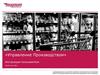Похожие презентации:
Создание констант и справочников
1.
2.
Разработать конфигурацию, в которой пользователимогли бы вести простой торговый учет:
выполнять приход и списание товаров на
различных складах,
устанавливать цены на товар,
фиксировать факт поступления денег и факт
убытия денег (оплата поставщикам, зарплата и
т.п.).
В рамках этой работы мы не будем вести ни
контроль остатков, ни контроль взаиморасчетов.
3.
1. Создать пустую конфигурацию. Обратитевнимание, что в настройках конфигурации
режим совместимости интерфейса должен быть
«Такси. Разрешить Версия 8.2»,
а режим совместимости – «Не использовать»
4.
В конфигурации 1С константы хранят в себепостоянную или условно постоянную информацию,
которая или никогда не изменяется, или изменяется
очень редко (например, название организации или ИНН
организации и т.п.)
Основное отличие констант 1С в том, что пользователь
в принципе может изменять данные константы по
своему усмотрению. Для работы с константами в
конфигурации имеется ветвь «Константы».
5.
Окно конфигурации Общие Константы ПКмыши Добавить
Откроется окно "Свойства константы" (или палитра
свойств констант).
6.
Допустимая длина может быть переменной илификсированной:
Переменная отличается от фиксированной тем, что
если в первом случае Вы ввели при длине 100
символов строку из 20 символов, то в базе будет
храниться строка из 20 символов,
в фиксированном случае будут храниться все 100
символов, остальные 80 заполнятся пробелами.
7.
Самостоятельно создайте следующие константы:8.
9.
В итоге должен получиться следующий наборконстант:
10.
Для констант можно создать собственнуюформу.
В открывшемся конструкторе
формы оставить все без
изменения и нажать кнопку
«Готово».
Форма констант появится в
ветке «Общие»-«Общие
формы».
11.
Обновить базу данных и запустить «1С:Предприятие»,нажав на кнопку «Начать отладку»
В верхней панели появится
меню «Сервис», в котором
появится пункт «Форма
констант»
Если ввести в неё к данные и
нажать на кнопку «Записать»,
константы запишутся в базу
данных.
12.
13.
14.
15.
2. Склады16.
3. Контрагенты17.
Добавить два реквизита18.
19.
4. Пользователи20.
5. ТипыЦенУстановить
предопредленный
элемент:
= закладка Прочее
- Предопреленные
21.
6. Банк22.
7. РасчетныйСчет23.
8. МестаХранения24.
В итоге у вас должна быть следующая системасправочников:


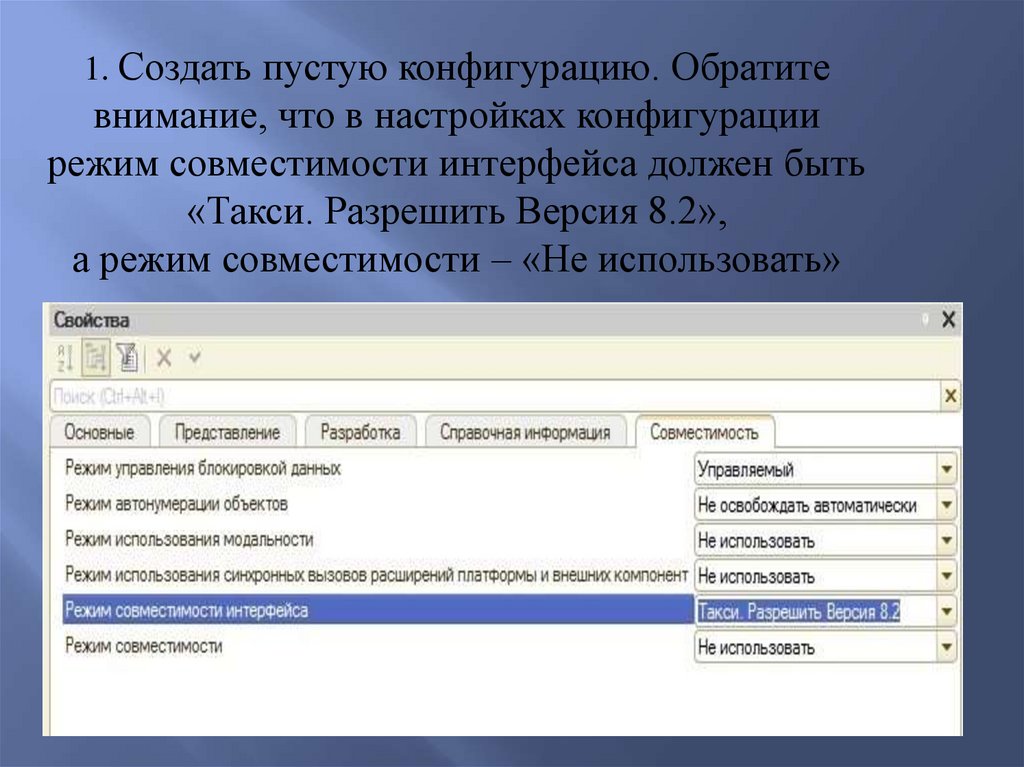

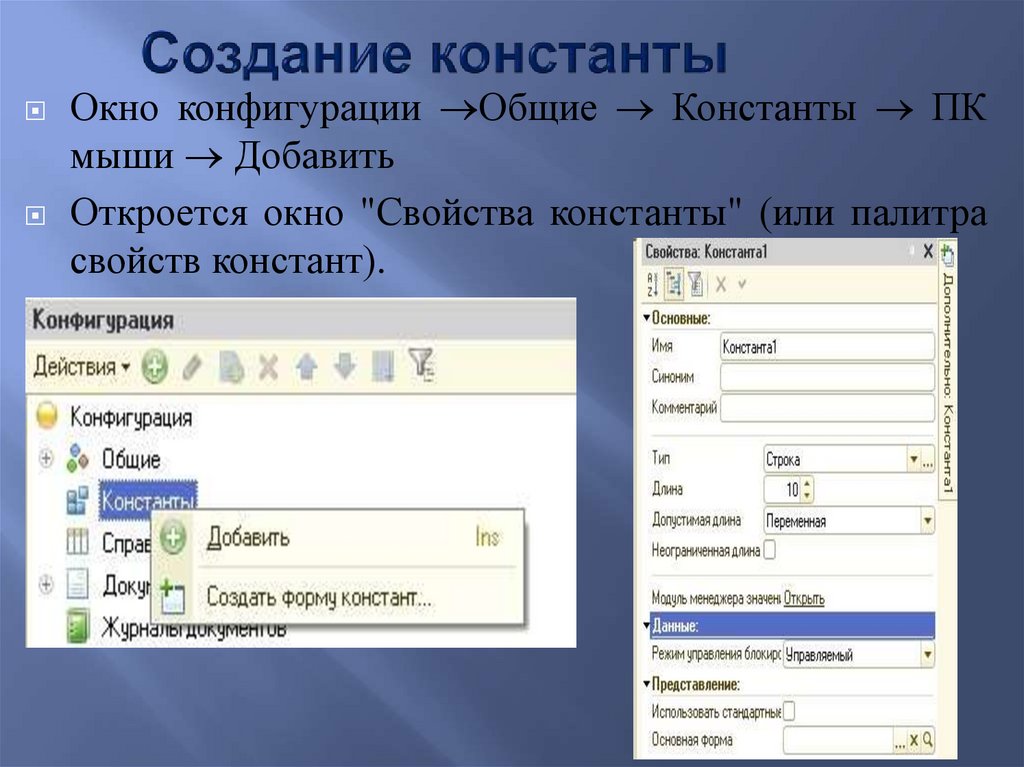


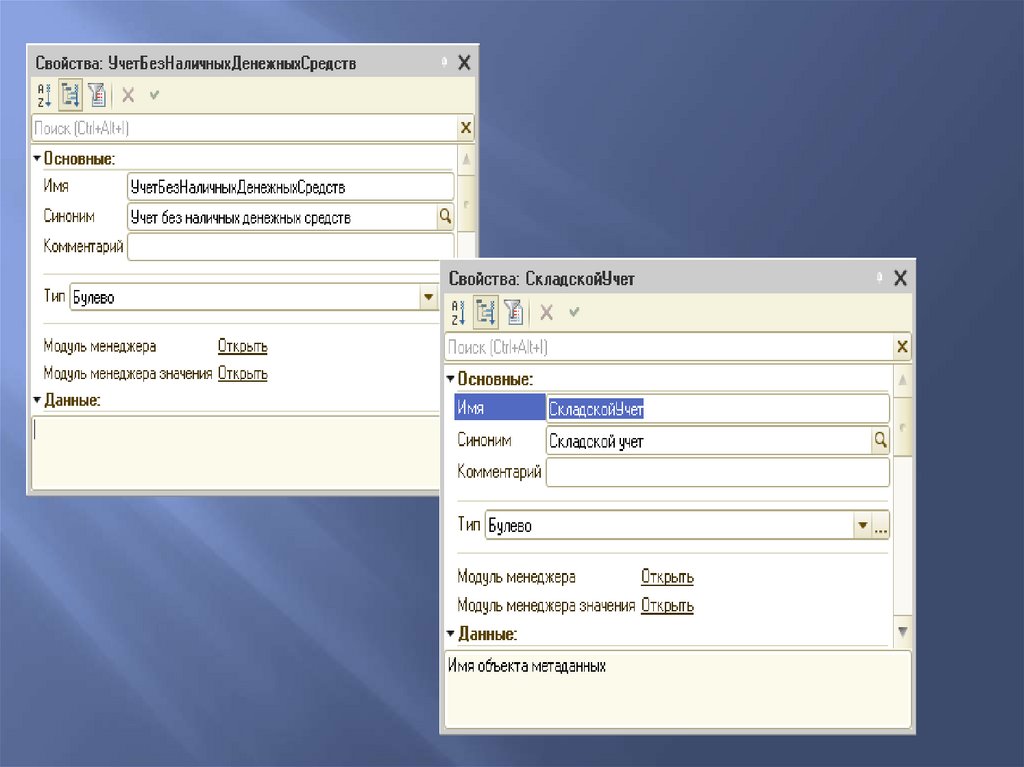
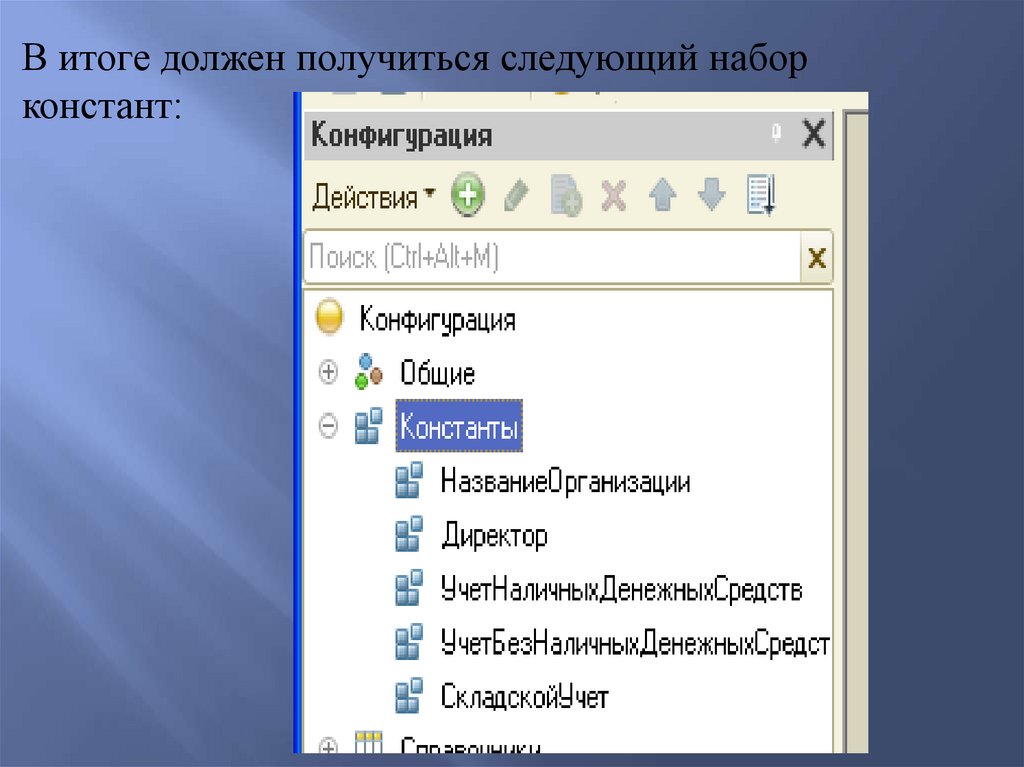

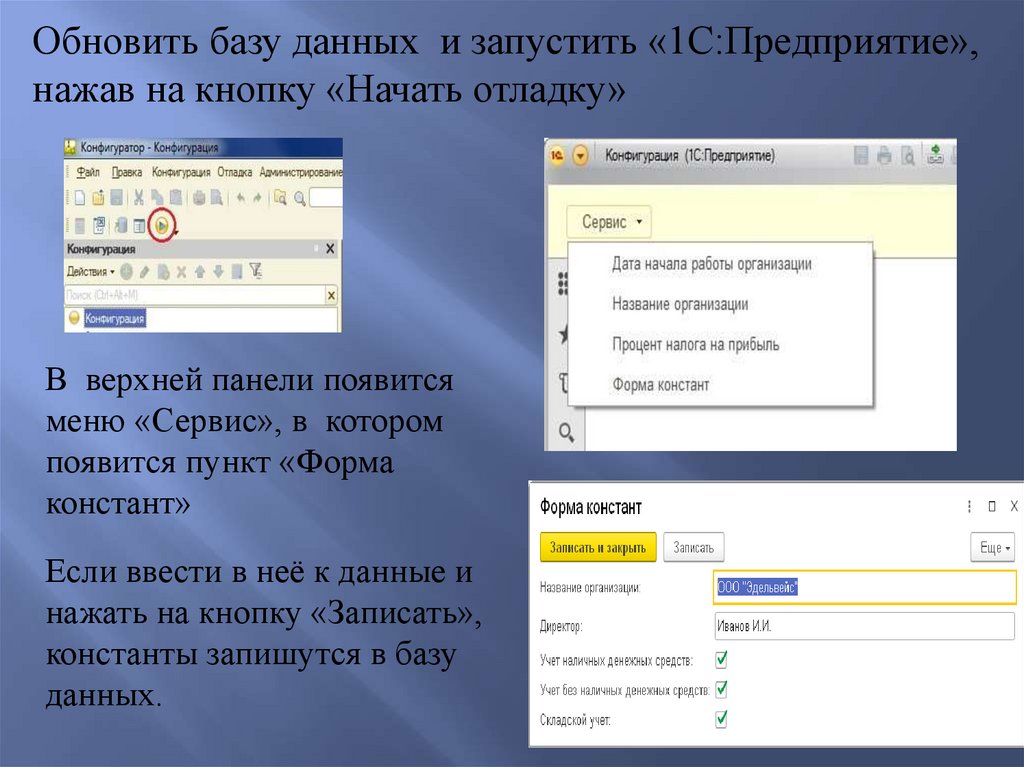

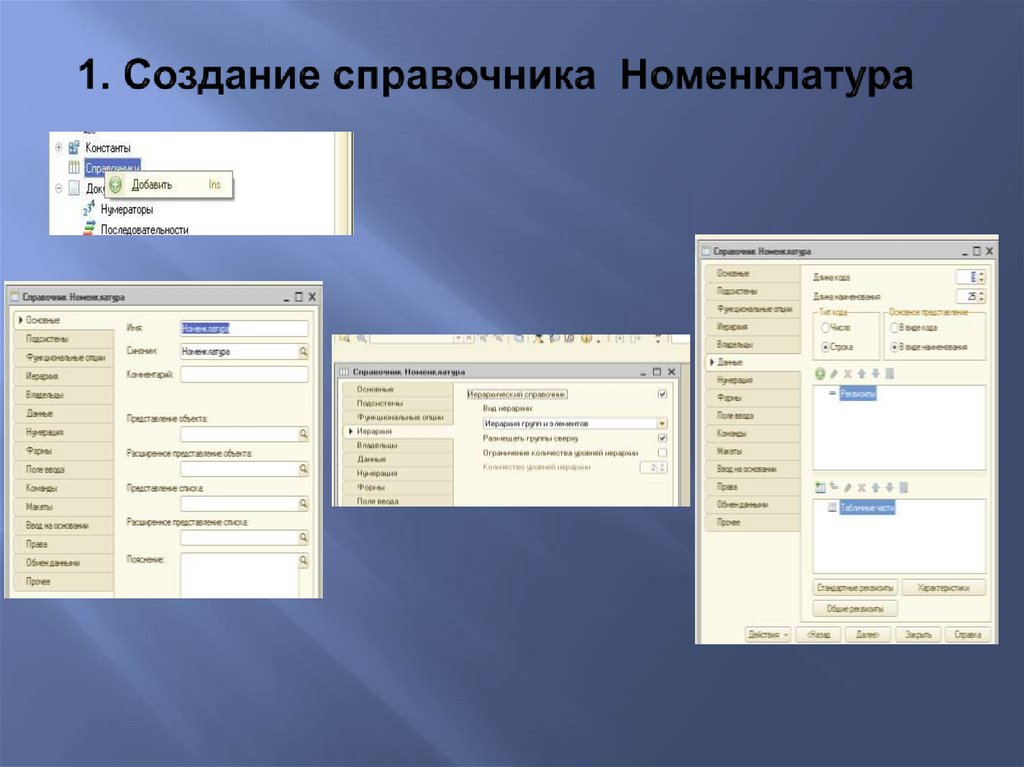
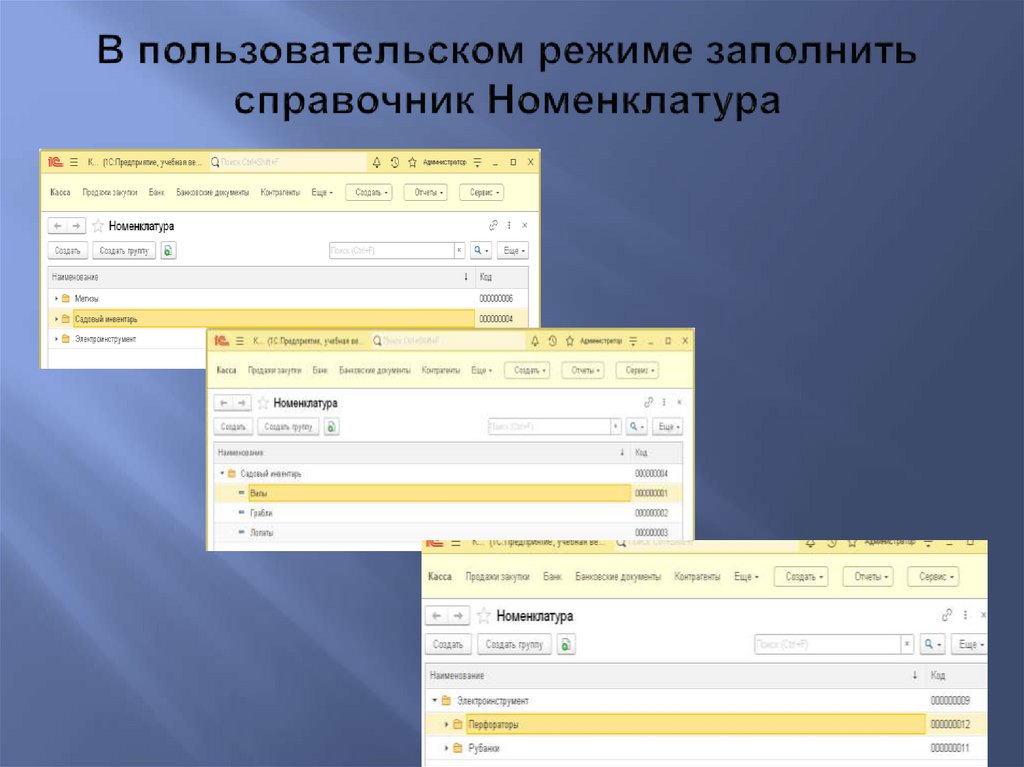
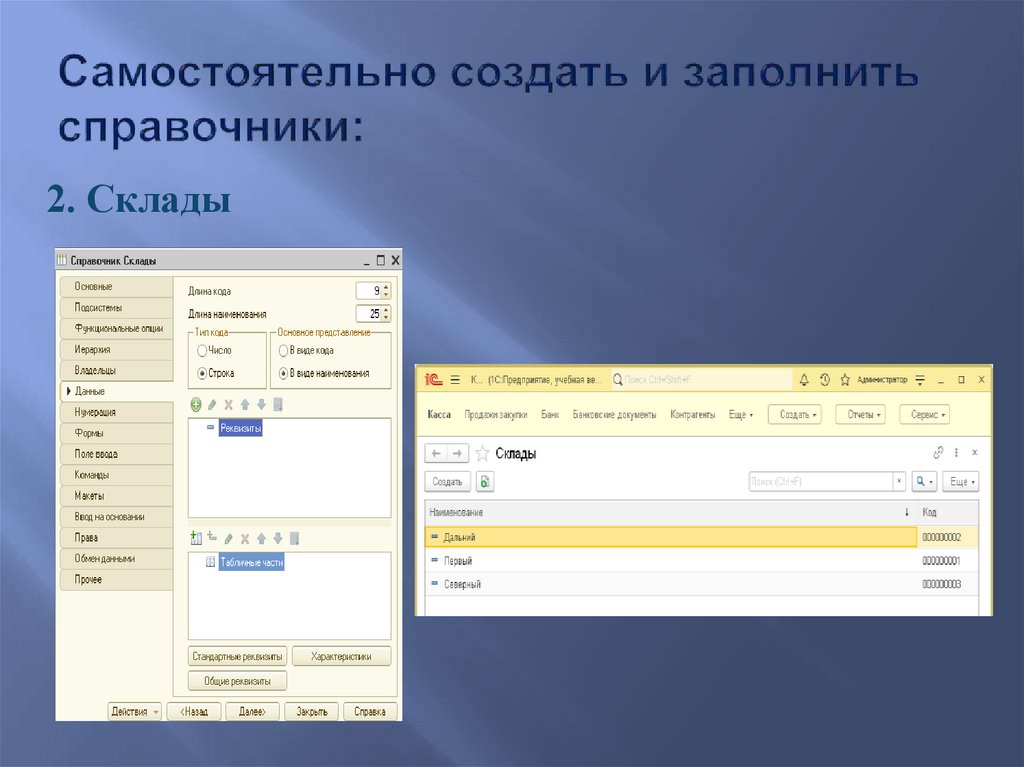
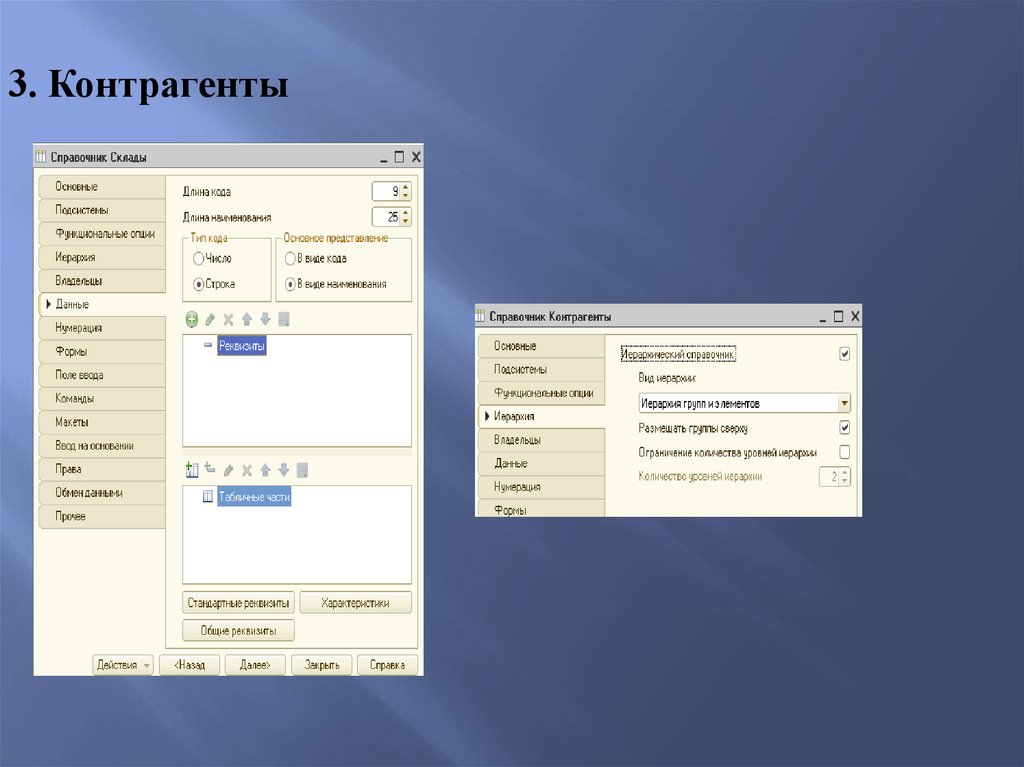
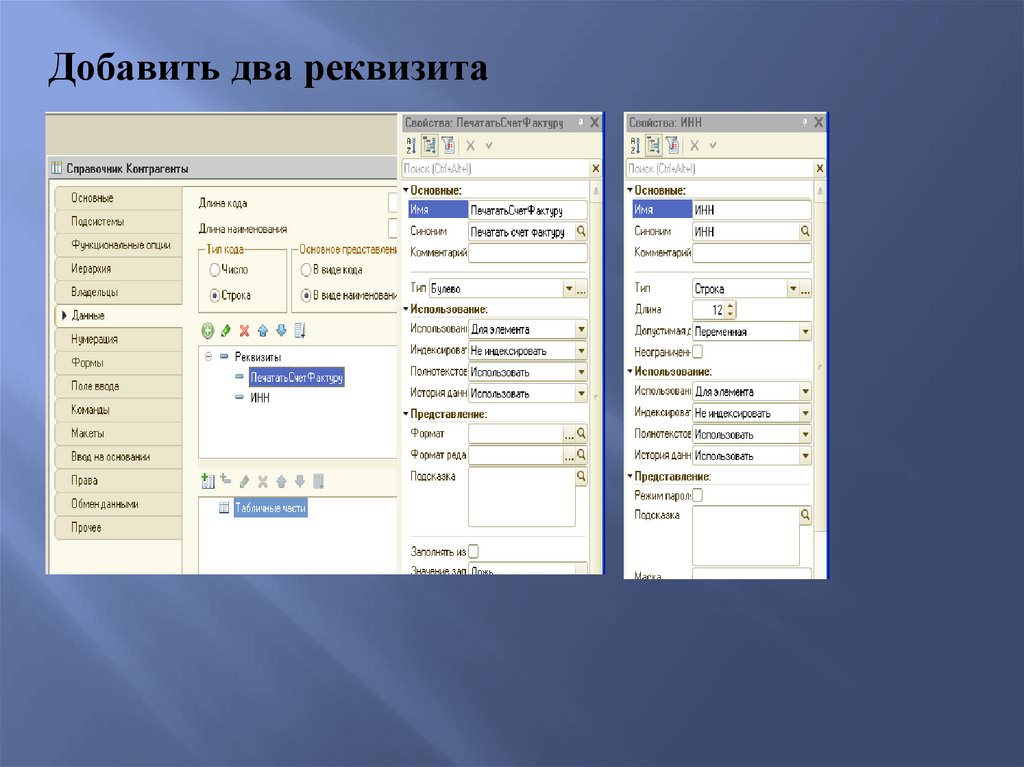
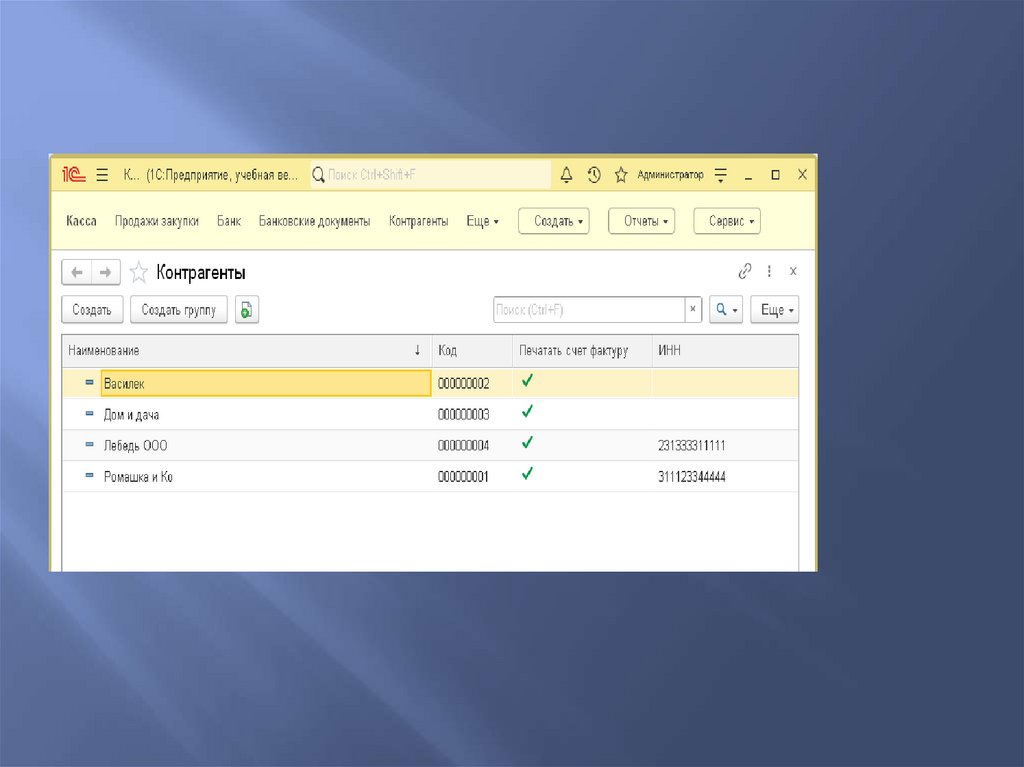
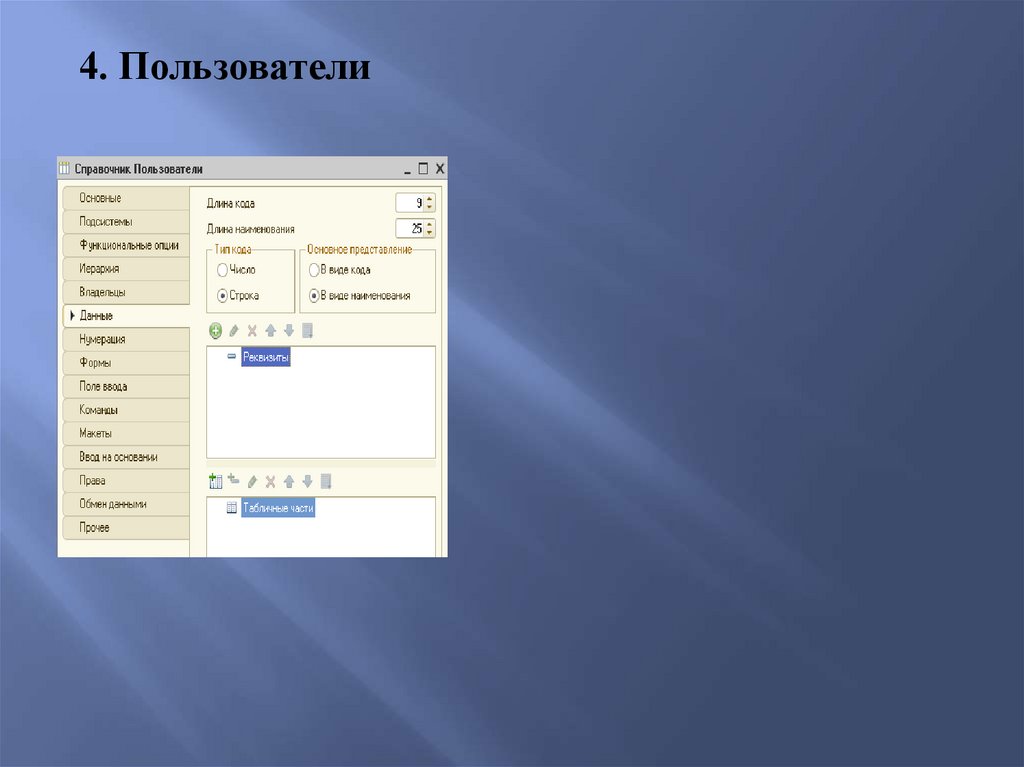
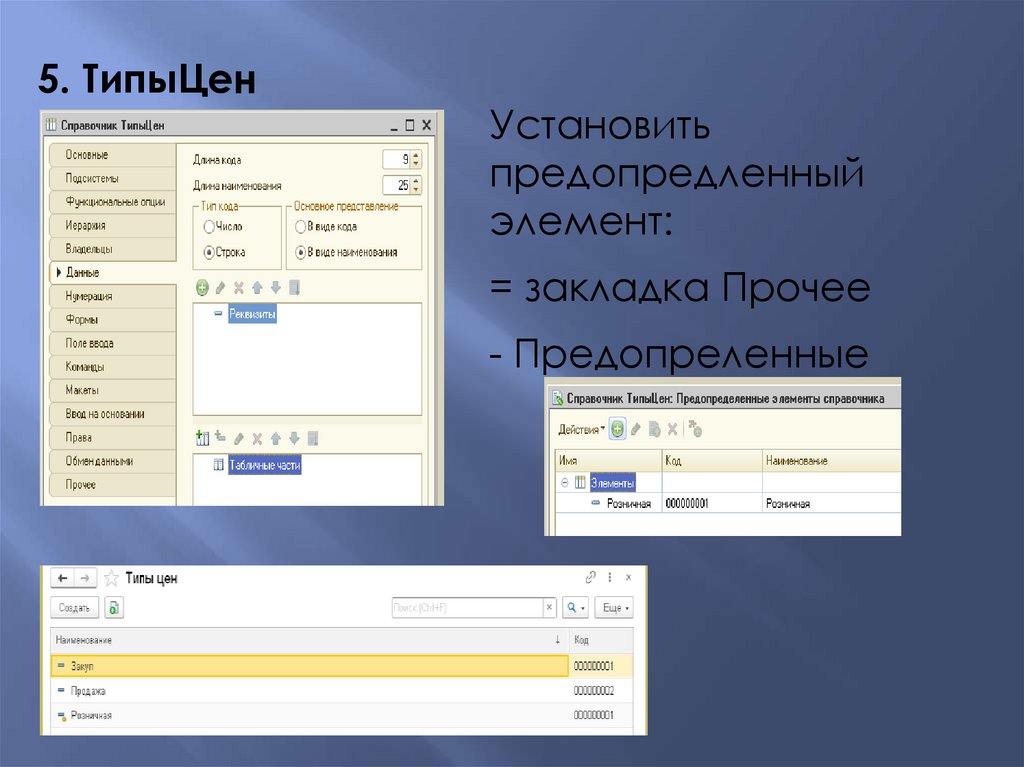
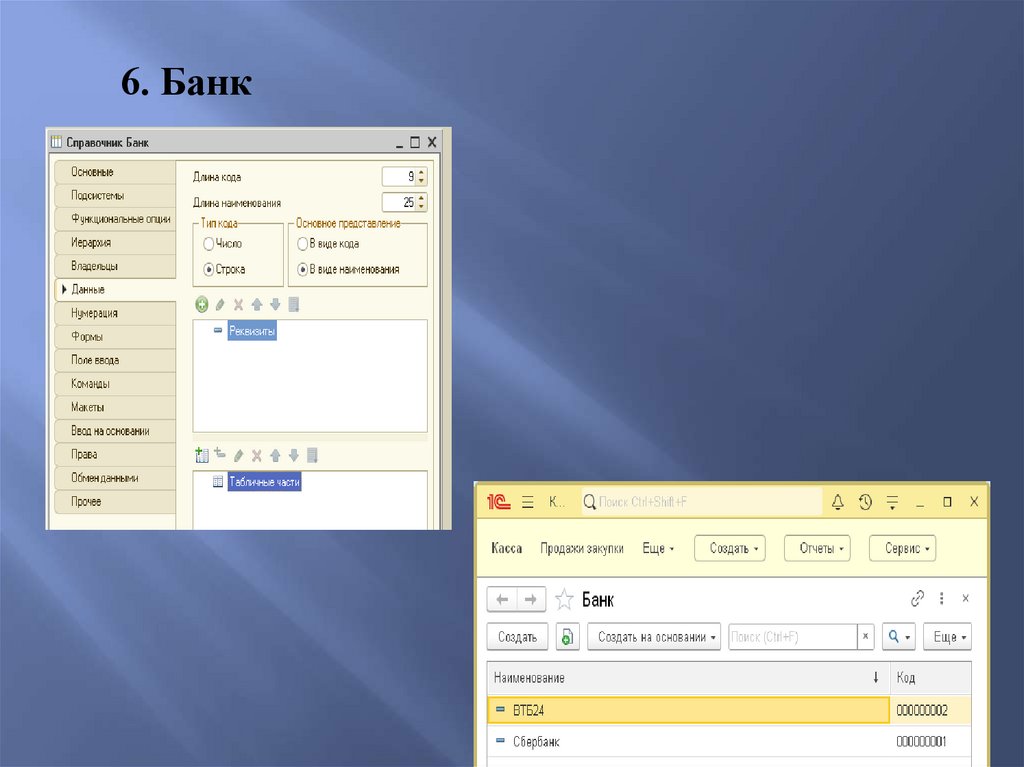
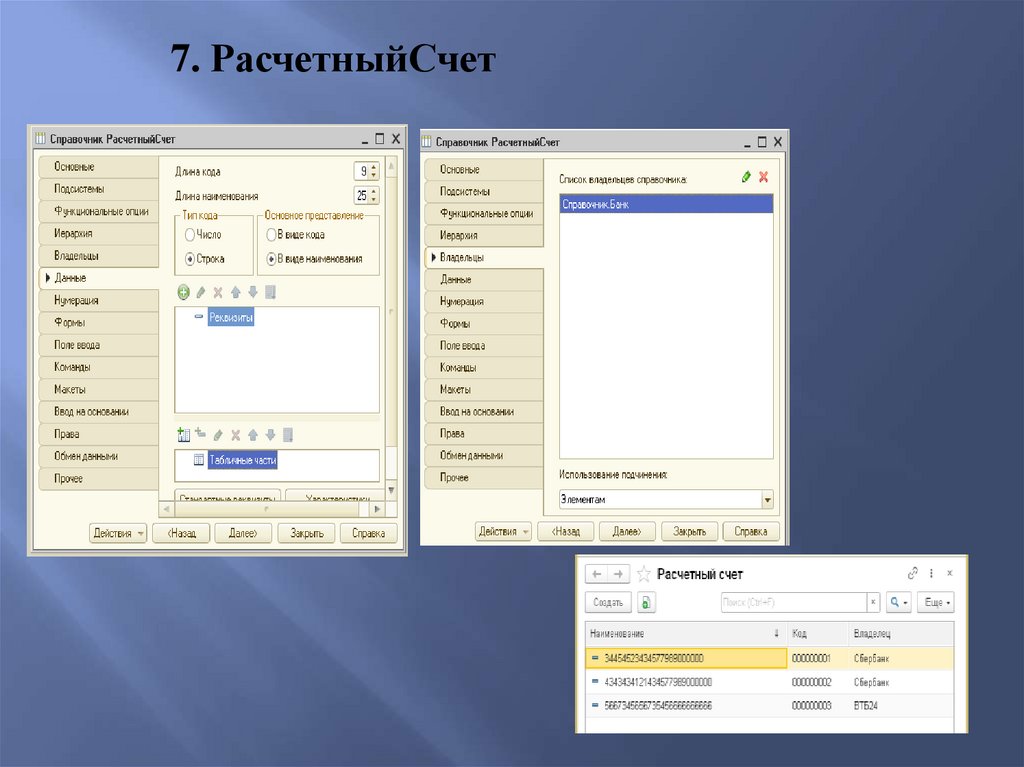
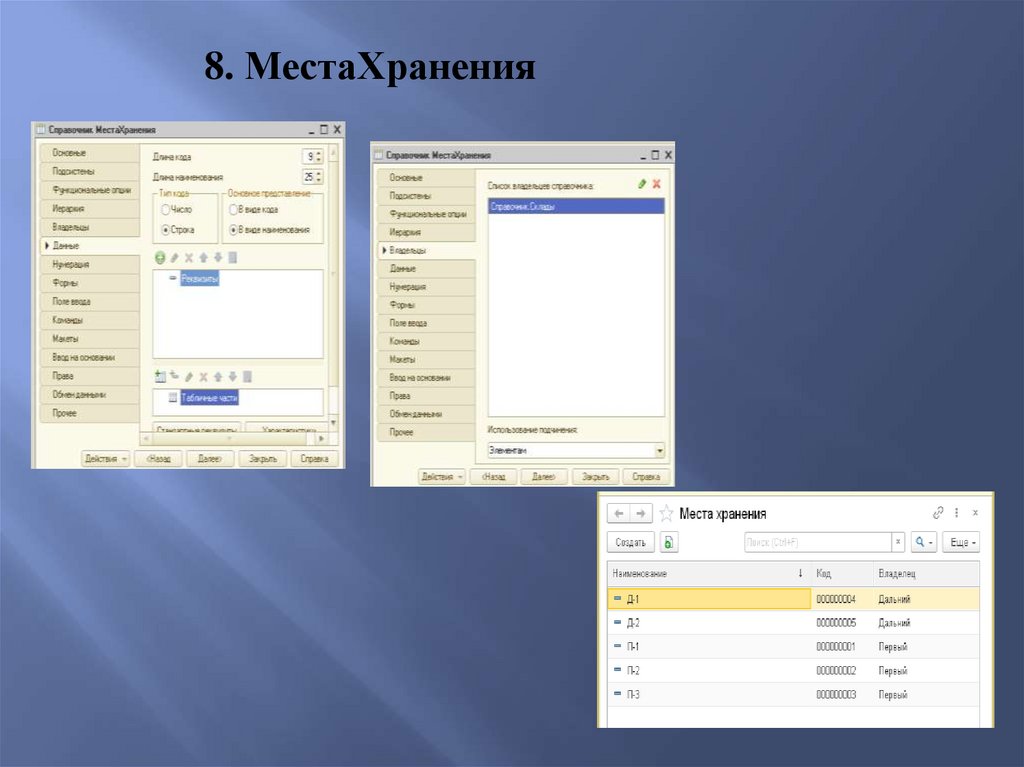
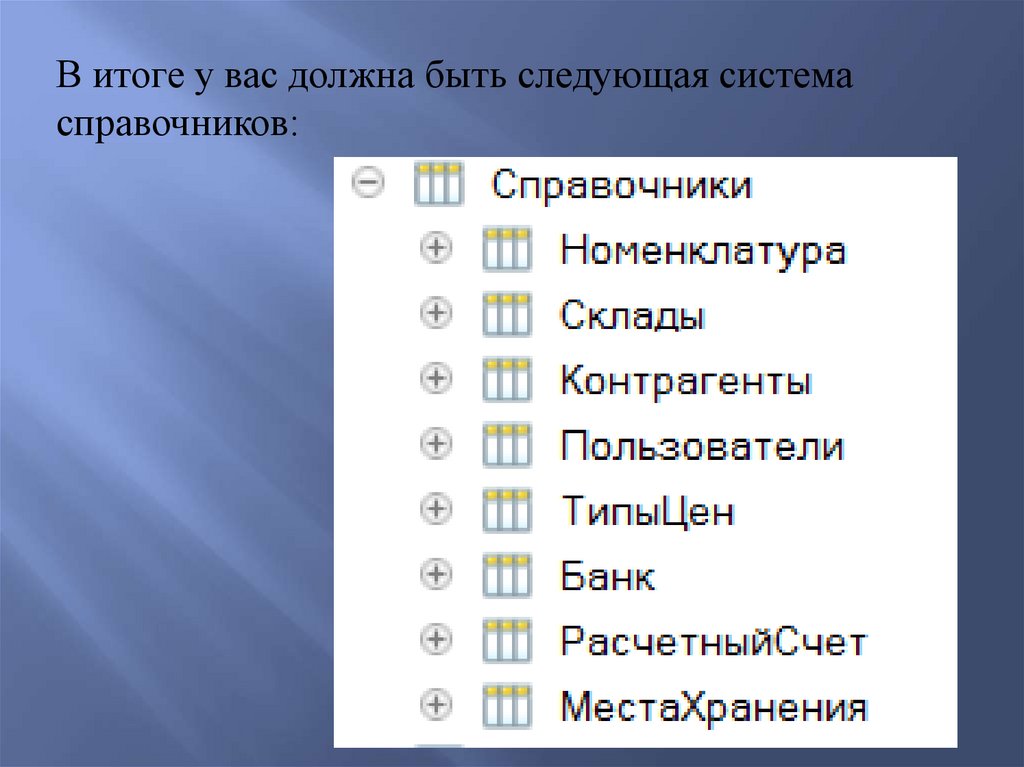

 Информатика
Информатика